Bagi seorang Guru terutama guru komputer, tugas evaluasi atau penilaian tes penguasaan kemampuan teori merupakan salah satu tugas disamping penilaian praktik.namun pada umumnya guru komputer selalu terobsesi dengan praktik,sehingga penilaian terkadang hanya praktik saja karena agak malas membuat soal atau mengoreksi.Namun sebenarnya ada cara yang lebih praktis yaitu dengan memasang perangkat Test On Line di komputer Lab yang sudah tersambung jaringan lokal dengan Sistem Operasi Windows.Saya mendapat aplikasi ini dari seorang teman .Tes ini memiliki fitur-fitur : pengaturan akses, penambahan mata pelajaran, ujian, group, peserta dan pengeditannya , soal yang tampil memiliki 5 option pilihan jawaban dan 1 pilihan tidak menjawab tetapi ternyata ada fitur yang menurut saya kurang pas yaitu dari komputer siswa, peserta ujian dapat mencetak hasil ujian dan menghapus hasil.Kemudian saya juga mendapat master lainnya yang belum dimodifikasi ternyata ada fitur untuk menampilkan jawaban yang telah dikirim ke server sehingga peserta dapat mengecek jawaban mana yang salah selain melihat nilainya dan soal yang tampil memiliki 4 option jawaban dan 1 option tidak menjawab.
Kedua master aplikasi ini saya gabungkan sehingga menjadi dua macam yaitu 4 option dan 5 option.Fitur-fiturnya menjadi terpadu sehingga peserta ujian dapat melihat hasil ujian dan melihat jawaban yang telah dikoreksi tetapi tidak dapat mencetak dan menghapus hasil ujian.Sedangkan Administrator dapat melakukan semua yang lakukan peserta ditambah mencetak dan menghapus hasil ujian.
Bila ada yang tertarik keduanya dapat didownload di :
Test On Line tersebut bejalan baik di PHPTriad yang juga dapat didownload di alamat tersebut di atas.Ketiganya saya upload yang keseluruhannya sekitar 30 MB dalam 3 file.
Adapun instalasinya sebagai berikut :
1.Instal PHPTriad pada komputer yang akan dijadikan server caranya sbb :
-Double klik file phptriad2-2-1.exe , maka akan muncul tampilan seperti dibawah ini
 Klik I Agree - tunggu sampai selesai
Klik I Agree - tunggu sampai selesaiInstalasi PHPTriad selesai sekarang kita coba mengaktifkannya
A. Menghidupkan Server Apache
Untuk mengaktifkan server web apache dapat dilakukan dengan cara sebagai beikut :
1. Klik Start – Program – PHP Triad – PHP Control Panel kemudian kemudian dari browser panggil http://localhost:1005 maka akan muncul web control panel berturut-turut jalankan
- Klik Instal Apache as service , tunggu selesai kemudian klik Back to Index
- Klik lagi Mysql dan lain-lain
Untuk mengecek apache Klik Start -Program-Phptriad- start Apache, maka akan muncul tampilan seperti pada gambar dibawah ini.
 2. Dengan adanya komentar “Apache/1.3.23
2. Dengan adanya komentar “Apache/1.3.23 3. Untuk memeriksa web server apache telah aktif, dilakukan dengan cara, buka Internet Explore dan ketikkan pada address “localhost”
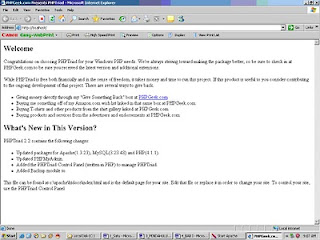
B. Menghidupkan Data Base Mysql
Double klik file c:/apache/mysql/bin/winmysqladmin.exe, maka akan muncul tampilan seperti pada gambar dibawah ini. atau Run dan browse ke folder tersebut
 1. Mengisi username dan password , username :”masjon” dan password :”bismillah”.
1. Mengisi username dan password , username :”masjon” dan password :”bismillah”.2. Klik tombol “OK”, dan akan muncul icon tarfic light berwarna hijau pada sisi kanan bawah dari layer berarti mysql telah berjalan

Web server telah aktif ,saatnya menjalankan Test On Line
Ini adalah cara yang paling sederhana yaitu mengkopi tidak menginstal
Ekstraklah file testonline.tar kemudian kopikan ke C:/apache/htdoc tetapi hapuslah dulu file index.html
Kemudian cari folder bernama ujianonline pada folder testonline dan kopi ke C:/apache/mysql/data/
Selesai.
Sebaiknya komputer di restart
untuk menjalankan panggil dari browser http://localhost/testonline/
selanjutnya masuk dengan username/no.ujian : admin password : bismillah
pasword dan username dapat diganti setelah masuk sebagai administrator
Selanjutnya cobalah menu yang ada karena berbahasa Indonesia
selamat mencoba
saya tertarik dengan aplikasi PHP test untuk diimplementasikan di lab kami.mohon dikirim via email ke p.heruprasetyo@yahoo.com karena link diatas nda bisa diakses karena file kosong/tidak ada. kalo boleh + cara instalasinya. terima kasih
BalasHapusPak link di ziddu dah dihapus. Mohon diupload lagi. Kami sangat tertarik. Jazakallah khoir
BalasHapus